מיקרוסופט העדיפה תמיד את האבטחה על פני הנגישות. לעיתים אנו מקבלים שגיאות בעת ניסיון להתחבר למערכת או לחשבונות או לתיקיה ספציפית ולהתמודד עם בעיות למרות שטכנית יש לנו את כל הזכויות לעשות זאת. עם זאת, המערכות תוכננו כך שאם יש אפשרות כלשהי לפגיעה באבטחה, היא נועלת את הגישה באופן מיידי.
מקרה כזה הוא כאשר משתמשים מקבלים את השגיאה:
"הגישה לתיקיית היעד נדחתה."
השגיאה מתרחשת גם בתיקיות משותפות וגם בקבצים מקומיים.
גורם
סיבה ידועה מאחורי הבעיה היא כאשר מספר משתמשים מחוברים למערכת ואחד מהם מנסה לעדכן את גרסת מערכת ההפעלה. עם זאת, יכולות להיות סיבות אחרות גם כן.
פתרון 1] בדוק קישוריות בין מערכות להרשאות
במקרה שאנו מתמודדים עם בעיה זו עם תיקיות משותפות, הגישה הראשונה שלנו צריכה להיות לבדוק את הקישוריות בין שתי המערכות. גם אם הם נמצאים באותה רשת באופן גלוי, הקישוריות עשויה להיפגע בשל סיבות רבות אחרות כמו חומת האש.
בדוק את כתובת ה- IP של המערכת שלך באופן הבא:
1] לחץ Win + R. לפתוח את לָרוּץ חלון והקלד את הפקודה cmd. לחץ על Enter כדי לפתוח את חלון שורת הפקודה.
2] הקלד את הפקודה ipconfig ולחץ על Enter.
3] ברשימת המידע המוצגת, בדוק וכתוב את כתובת IPv4.
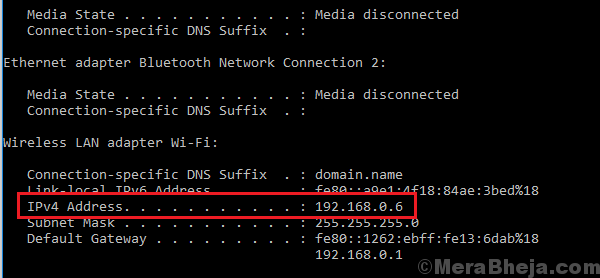
4] כעת, עבור למערכת המארחת ופתח את שורת הפקודה כמוסבר לעיל. הקלד את הפקודה:
פינג
איפה
5] לחץ על Enter כדי לבצע את הפקודה וזה יעזור לוודא אם שתי המערכות מחוברות או לא.
במקרה שהם לא מחוברים, נוכל להשבית את חומת האש באופן זמני באופן הבא:
1] לחץ Win + R. כדי לפתוח את חלון הפעלה והקלד את הפקודה לוח בקרה. לחץ על Enter כדי לפתוח את לוח הבקרה.
2] בחר חומת האש של מגן החלונות מהרשימה.
3] ברשימה בצד שמאל, לחץ על הפעל או כבה את חומת האש של Windows Defender.
4] העבר את לחצן הבחירה כדי לכבות את חומת האש של Windows Defender (לא מומלץ) עבור הגדרות רשת ציבורית ופרטית.

מלבד חומת האש, תוכנת האנטי-וירוס עלולה להיות מושבתת באופן זמני.
לאחר שנפתרה בעיית הקישוריות, נוכל לבדוק את ההרשאות.
1] לחץ לחיצה ימנית על התיקיה המשותפת (אולי תצטרך לעשות זאת במערכת המארחת) ובחר מאפיינים.
2] בכרטיסיה שיתוף לחץ על שתף.
3] הוסף, מחק משתמשים וערוך הרשאות לפי הצורך.
פתרון 2] ודא שגילוי רשת ושיתוף קבצים צריכים להיות מופעלים
גם אם שתי המערכות מחוברות וההרשאות מאומתות, השגיאה עלולה להתרחש כאשר גילוי הרשת כבוי כך לאמת ולתקן אותו:
1] לחץ Win + R. לפתוח את לָרוּץ חלון והקלד את הפקודה לִשְׁלוֹטלוּחַ. לחץ על Enter כדי לפתוח את לוח הבקרה.
2] בחלון לוח הבקרה בחר מרכז רשת ושיתוף.
3] מרשימת הצד השמאלי בחר שנה הגדרות שיתוף מתקדמות.
4] בסעיף גילוי רשת בחר הפעל את גילוי הרשת.
5] בסעיף שיתוף קבצים ומדפסות, בחר הפעל שיתוף קבצים ומדפסות.
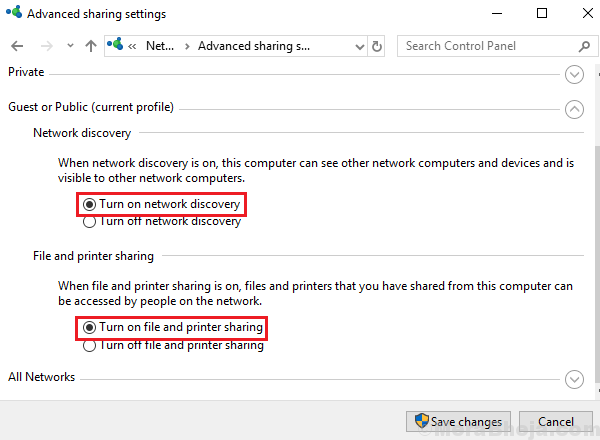
אם שני הפתרונות שהוזכרו לעיל אינם פועלים, נוכל למחוק ולהוסיף מחדש את ההרשאות.
מקווה שזה עוזר!


